Неколико метода враћања сигурног режима у Виндовс-у

- 797
- 5
- Mr. Wilbert Price
Највјероватније, ни у седам прозора, нити у верзији КСП-а, нећете се морати покретати толико често у овај сервисни режим рада. Ипак, ретко, оно што се зове, али прикладно, то морате да урадите. Стога, могућност да то увек треба увек бити при руци, а овај задатак не смете оставити није решен - систем не иде у сигуран режим.

Именовање сигурног режима
Зашто се одједном требате укључити:
- Ако је, изненада, током уобичајеног оптерећења, програм је покренут, који крши све даље радно дело. У сигурном режиму овог програма из мапе аутомобила или неће бити покренут из регистра. Дате вам је могућност да избришете покретање и оптерећење програма поново нормално.
- Ако сте инсталирали неуспешан управљачки програм уређаја, који нам такође не дозвољава да нормално уђемо у систем безбедности када су инсталирани само једноставне управљачке програме и избришите бескористи.
- Ако систем не ради нормално због грешака у регистру, можете да отворите регистар у сигурном режиму са истим сервисним програмом који је укључен у Виндовс Сет, избришите непотребне параметре или читаве секције и поновни систем и поновни радни систем.
- На крају, као резултат озбиљног квара, након хитне помоћи, ванредни излаз из система, сама се не може аутоматски учитати након следећег оптерећења на уобичајен начин, али нуди да одаберете мени за утоваривање, који ће бити најважнија тачка у којој ће бити сигурна.

Укључивање сигурног режима у Виндовс
Обратимо пажњу на други важан фактор - приликом учитавања овог режима "Сервице", системски системски систем се не покрећу.Шишмиш и конфигурација.Сис.
Учитавање у сигурном режиму може се извести из менија за покретање ако је након активирања оптерећења лаптопа, након укључивања напајања за држање притисног кључа Ф8.
Дакле, ако се ваш лаптоп не учитава у растављеном режиму - то је прилика да предузмете радње да исправи грешку, што значи да систем има неуспех који захтева неуспех који захтева неуспех.
Први једноставни кораци
Све акције за враћање приступа раду у сигурном режиму могу се прикупљати у истом глобалном процесу рестаурације. Да бисте то учинили, кроз главни мени помоћу дугмета "Старт", идемо на "Цонтрол Панел" и изабрали "Обнова система". Кликните на дугме Да и причекајте резултат. На крају процеса, морате поново да покренете рачунар "Од нуле" и покушајте, према Ф8, набавите мени за покретање.
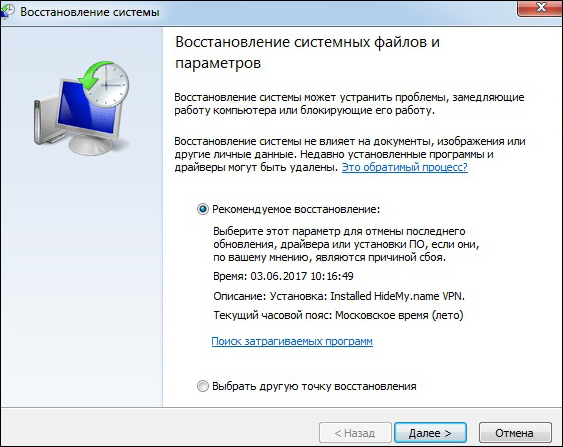
Опоравак система у оперативном систему Виндовс
Друга ствар је да ли вам систем није доступан, у принципу, не можете да се покренете у нормалном режиму. Разлози за то могу бити:
- оштећења система датотека за лаптоп;
- кварови хардвера;
- неисправност исхране;
- Присуство глобалног вирусног напада на ниво ЦМОС-а или регистра (промјена параметра преузимања или искључивање информација о сигурном режиму).
Узроци глобалне природе
Прво, готово сигурно не може се избећи преуређивати систем на лаптопу (или на курсу на курсу). И препоручујемо вам да то учините форматирањем системског диска на којем је систем претходно стајао. Отуда закључак - морате вешто организовати складиштење информација на рачунару, нудимо најбољу опцију:
- На систему (Ц: и нема непотребних екстраката) Сам систем држимо и све инсталиране програме - за то са вештим радом, када знате шта желите, 200 ГБ ће бити довољно.
- На "Корисник за случај" (Д :) - Све информације о раду: документација, столови, графика, развој - боље је истаћи више - 300 ГБ.
- На "Корисник за душу" (Е :) - све музике, тонинг, слике - постоји пуно 100 ГБ, мада, наравно, било коме, све зависи од тога зашто је тај врло лаптоп потребан.
- На "Инсталација" (Ф :) - све инсталације - 100 ГБ.
- На "Резервној копији" (Г :) - 100 ГБ за било који ватрогасац за пренос информација, понекад је потребно.

Локални дискови
Наравно, можете се расправљати о горњој количини, али на ову идеју - "Ц - и све остало" - не омета слушање. Ако преуредите систем, можете сигурно форматирати системски диск. Након форматирања добијате потпуно чисти диск, нећете преостати ниједан програм, али имате их на диск "Инсталација", али нисте изгубили свој рад током прошле године - све је на д.
Често се проблем, када се безбедни режим не укључује, повезан је са утицајем вируса, па је најбоље форматирати цео чврсти диск, али овде ће већ бити потребно да се реши проблем сигурносних копија (успут, о овом проблему за неорганизоване, пранкстере, поново су изразили интензивно због овог вируса ваннацри, али то, како кажу, већ је потпуно другачија песма, али ох, каква гласна).
Искрено, све дистрибуције вам омогућавају да се опоравите од последње тачке његове слике. Али то се не препоручује да то урадите. Прво, често таква прилика је једноставна мама, то једноставно не ради - отвориће се, почеће, али за 5-10 минута ће "рећи": Извини, не могу. А онда, ако нисте сазнали разлог немогућности рада у сигурном режиму и обнова "тачка" бескорисно је, јер вируси све остају нетакнути "попут чаше" (и да је то њихово пословање - 40 проценат, сигурно).
Коришћење специјалних комуналних услуга
Ако нисте задовољни поновном постављањем система на овај или онај начин, онда можете користити посебан услужни програм који је много на тржишту на тржишту на тржишту на тржишту на тржишту на тржишту на тржишту на тржишту на тржишту на тржишту не задовољава поновна инсталација система. Сва ова комуналије захтевају веома пажљив став према себи, а не сви чисто раде, али задатак искрињења рада у сигурном режиму може се решити.
Међу препорученим таквим доказаним средствима је АВЗ антивирусни услужни програм, јавно доступно на мрежи.
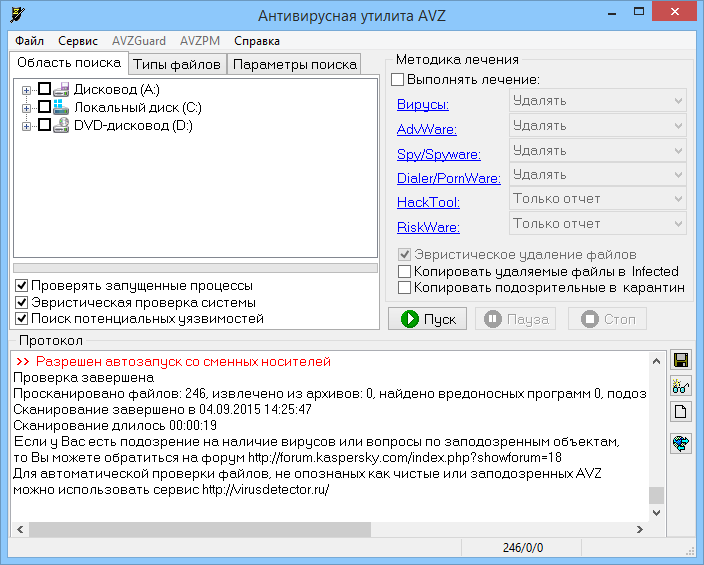
Прозор АВЗ програма
Дакле, преузмите АВЗ, инсталирајте даље:
- У прозору који се отвара, изаберите "Датотека" и "Обнова система".
- Прозор се отвара у којем проналазимо линију "Обнова поставки за утовар у Сафемоде".
- Прозор остављамо дугме "ОК".
- Програм се обнавља одговорни за сигурну (као што је такође назвао наш "сигуран") режим регистарске гране.
- По завршетку, поново покрећемо рачунар и покушали да изазовемо сигуран Виндовс КСП режим (или било који други, услужни програм у било којем случају).
Што се тиче специфичних система, да се реши проблем када се не покрене режим сефа Виндовс 7, можете да користите промену конфигурације. За ово:
- Кроз главни мени "Старт" идемо на "Екецуте" у прозору ради са командном линијом.
- Покрећемо услужни програм МСЦонфиг-а уносом га у поље "Отворено".
- Отвара се прозор "Конфигурација система".
- Прелазимо на картицу "Учитавање", у којем ће постојати линија "сигуран режим".
- Ознакујемо ову линију са ознаком и кликните на ОК.
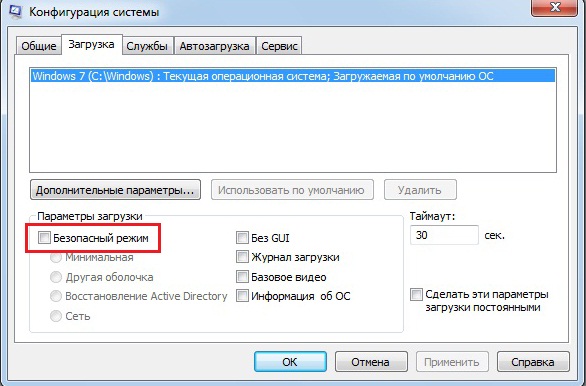
Конфигурација система Виндовс система
- Поново покрећемо рачунар и покушали поново да позовемо мени за покретање на Ф8.
- У менију изаберите "СИГУФ МОДЕ".
Међу програмима који такође могу да реше проблем покретања сефа, бележимо Савемодерепаир и Сафебооткеирепаир. Омогућују вам да вратите филијале регистра одговорне за нормално и потпуно оптерећење.
Ако вреди Виндовс 10
У светлу најновијих модификација Виндовс 10, које Мицрософт упорно нуди на тржишту, веома је важно контактирати Вин10, посебно јер има значајне карактеристике. Ове карактеристике утицале су на проблем са разматрањем. Дакле, сигурни режим Виндовс 10 мора се нарочито укључити.
Ако се систем не учитава, тада се сигурни режим може покренути имиџ система који је претходно-свјетовали на флеш диск јединици са којим ћете морати да се покренете (не заборавите на именовање у БИОС-у)
- Отвара се прозор за инсталацију;
- Изаберите дугме "Сљедеће";
- У следећи прозор улазим и изаберем "Рестаурација система". Обратимо пажњу - Овај артикал се не истиче превише на екрану и налази се у доњем левом углу, али је то кључ успеха приликом покушаја да се улаз уђе у стање Виндовс 10;
- У следећим оперативним системима изаберите "Дијагностика", а затим - "Додатни параметри" и "командни штанд".
- У линији за унос текста улазимо: БЦДЕДИТ / СЕТ Глобалсеттс Напредникате (Обратите пажњу - користимо глобални параметар) и кликните на "улаз";
- У новом прозору изаберите "Настави", а затим дугмади од Ф1 до Ф9 - Потребан безбедан режим.
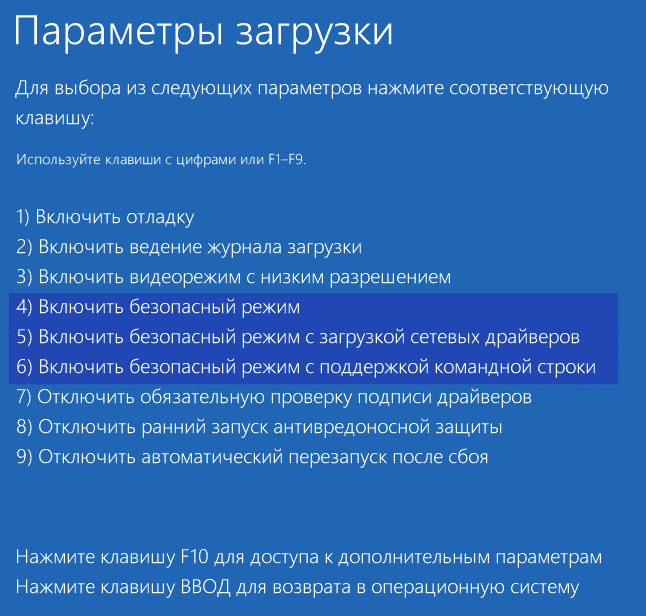
Одабир сигурног режима у оперативном систему Виндовс 10
Али упозоравамо: грешке повезане са немогућности утовара у "СафеМоде" могу бити толико озбиљне (што је чешће), што је једини начин да се врати пуни рад рачунара, без обзира на верзију ОС-а, то је његова реингурација. Стога, увек држите дистрибуцију при руци.

